이 포스팅은 쿠팡 파트너스 활동의 일환으로 수수료를 지급받을 수 있습니다.
✅ 윈도우 10 설치에 필요한 모든 정보를 알아보세요!
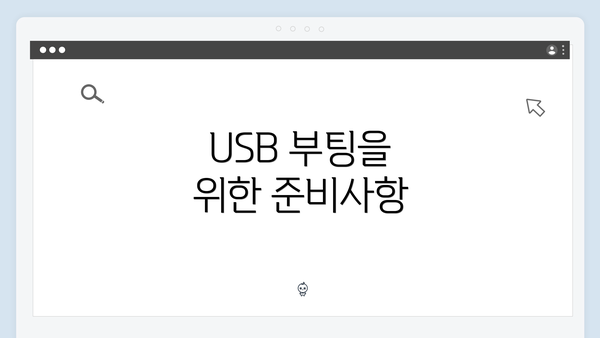
USB 부팅을 위한 준비사항
윈도우 10을 USB로 설치하기 위해서는 몇 가지 준비사항이 필요하다. 첫째, USB 메모리는 최소 8GB 이상의 용량이 필요하며, 이 USB는 FAT32 또는 NTFS 형식으로 포맷되는 것이 중요하다. 둘째, 윈도우 10 ISO 이미지를 다운로드받아야 한다. 이를 위해 공식 마이크로소프트 웹사이트를 방문하여 최신 윈도우 10 버전을 선택한 후 다운로드 옵션을 찾는 것이 좋다. 셋째, USB 설치 미디어를 생성하기 위해 ‘Windows Media Creation Tool’을 사용할 수 있다. 이 도구를 사용하면 쉽게 USB 메모리에 윈도우 10을 설치할 수 있는 파일들을 복사할 수 있다.
먼저 USB 메모리를 컴퓨터에 연결한 후, 위에서 언급한 도구를 실행하면 사용자에게 USB 저장 장치를 선택하라는 메시지가 나타난다. USB 메모리를 선택한 후에는 다운로드한 윈도우 10 ISO 파일을 선택하여 설치 파일을 USB 메모리에 복사하는 과정을 진행한다. 이 과정이 완료되면, USB 메모리가 윈도우 10 설치 미디어로 준비 완료된다.
마지막으로, USB가 준비되었다면 컴퓨터를 재부팅하여 BIOS 설정모드에 진입해야 한다. 컴퓨터를 켤 때 특정 키(보통 F2. DEL 또는 ESC)를 눌러 설정 메뉴로 들어갈 수 있다. BIOS 설정에 들어가면 다음 단계의 부트 옵션을 설정할 수 있다.
BIOS/UEFI 설정 접속하기
윈도우 10을 설치하기 위해 USB로 부팅하려면 먼저 컴퓨터의 BIOS 또는 UEFI 설정에 접속해야 해요. BIOS는 오래된 하드웨어에서 사용되던 시스템 소프트웨어이고, UEFI는 최신 시스템에 사용되는 대체 기반의 펌웨어죠. 이러한 설정을 통해 컴퓨터의 부팅 순서를 변경할 수 있습니다. 자, 그럼 BIOS나 UEFI에 어떻게 접속하는지 알아볼까요?
1. 컴퓨터 전원 켜기
가장 먼저 할 일은 컴퓨터를 완전히 끄고 전원을 다시 켜는 것이에요. 이때, USB 설치 미디어가 컴퓨터에 꽂혀 있어야 해요. USB가 준비되었다면, 전원 버튼을 눌러서 시스템을 시작해 주세요.
2. BIOS/UEFI 진입키 찾기
각 제조사마다 BIOS 또는 UEFI에 접속하는 키가 다르답니다. 대부분의 경우 다음과 같은 키 중 하나를 눌러야 해요:
- DEL: 대부분의 데스크탑에서 사용
- F2: 많은 노트북 및 일부 데스크탑에서 사용
- F10: HP 컴퓨터에서 주로 사용
- ESC: 특정 브랜드에서 사용
컴퓨터 전원을 켜면서 이 키 중 하나를 반복해서 눌러 보세요. 성공적으로 버튼을 누르면 BIOS 또는 UEFI 설정 화면으로 들어갈 수 있어요.
3. BIOS/UEFI 화면 이해하기
BIOS 또는 UEFI 화면에 들어가면 다양한 메뉴와 옵션들이 보여요. 여기에서 원하는 설정을 찾는 것이 중요해요. 보통 ‘Boot’ 또는 ‘Boot Order’와 같은 메뉴를 찾아야 해요. 이 메뉴에서는 부팅 순서를 조정할 수 있습니다. 예를 들어, USB와 하드 드라이브 간의 우선 순위를 조정할 수 있죠.
4. SATA 모드 확인하기 (옵션)
때때로, SATA 모드가 AHCI로 설정되어야 최적의 성능을 낼 수 있어요. USB 부팅을 위해서는 특별히 이 설정을 변경할 필요는 없지만, 이러한 세부사항을 아는 것이 좋아요.
5. 변경사항 저장 및 재부팅
변경사항을 완료했다면, 저장하고 나가야 해요. 일반적으로, F10 키를 눌러서 저장하라는 메시지가 뜨면 ‘Yes’ 또는 ‘OK’를 선택합니다. 이렇게 하면 BIOS/UEFI 설정이 저장되고, 시스템이 재부팅됩니다.
팁
- 주의 깊게 읽기: BIOS/UEFI 설정 메뉴는 신중하게 다룰 필요가 있어요. 잘못된 설정은 시스템의 부팅 문제를 일으킬 수 있으니 조심하세요.
- 제조사 매뉴얼 참조: 각 브랜드나 시스템에 따라 다소 차이가 있으니 필요하다면 해당 제조사의 매뉴얼을 참고하는 것도 좋은 방법이에요.
이렇게 BIOS 또는 UEFI에 접속하는 과정은 복잡하지 않아요. 단계별로 천천히 진행하면 됩니다. 이제 USB 부팅 순서를 변경할 준비가 되셨죠? 다음 섹션으로 넘어가 볼까요?
✅ 윈도우 10을 무료로 설치하는 방법을 자세히 알아보세요.
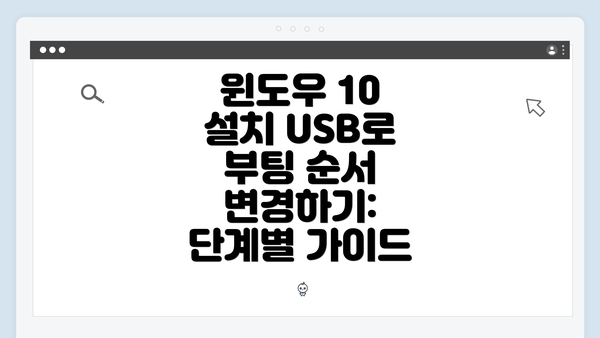
윈도우 10 설치 USB로 부팅 순서 변경하기: 단계별 가이드
USB 부팅 순서 변경하기
USB 부팅 순서를 변경하는 과정은 윈도우 10을 설치하기 위한 첫 단계입니다. 이 과정에서는 BIOS 또는 UEFI 설정에 접근하여 USB 드라이브를 최초 부팅 장치로 지정해야 해요. 아래에서는 보다 구체적이고 자세하게 이 과정을 설명할게요.
1. BIOS/UEFI 접근하기
- 컴퓨터를 재부팅하고, 초기 부팅 화면이 나타날 때 특정 키(F2. DEL, ESC 등)를 눌러 BIOS 또는 UEFI 설정 화면으로 들어가요.
2. 부팅 장치 순서 찾기
- BIOS/UEFI 메인 메뉴에서 “Boot” 또는 “Boot Order” 항목을 찾을 수 있어요.
- 부팅 우선순위를 설정할 수 있는 옵션을 클릭하세요.
3. USB 드라이브 우선순위 설정하기
- 목록에서 USB 장치를 찾아서 선택해요.
- 일반적으로 방향키로 선택하고, “+” 또는 “-” 키를 사용해 위치를 조정할 수 있어요.
- USB 드라이브가 첫 번째에 위치하도록 해주세요.
4. 변경 사항 저장하기
- 변경한 후에는 “Save and Exit”를 선택해서 변경 사항을 저장하고 BIOS/UEFI에서 빠져나가요.
- 일반적으로 F10 키를 눌러 저장할 수 있는 경우가 많아요.
5. 재부팅 후 USB 부팅 확인하기
- 컴퓨터가 다시 부팅되면 USB 드라이브에서 윈도우 10 설치 화면이 나와야 해요.
- 설치 화면이 나타나면 모든 준비가 완료된 것이죠!
요약 표: USB 부팅 순서 변경하기 단계별 요령
| 단계 | 설명 |
|---|---|
| 1. BIOS/UEFI 접근 | 컴퓨터 재부팅 후 특정 키를 눌러 BIOS 설정에 진입 |
| 2. 부팅 장치 순서 찾기 | 메인 메뉴에서 “Boot” 또는 부팅 설정 항목 찾기 |
| 3. USB 드라이브 우선순위 설정 | USB 장치를 선택 후 범위 조정으로 첫 번째 위치로 설정 |
| 4. 변경 사항 저장하기 | “Save and Exit” 선택 후 변경 내용 저장 |
| 5. 재부팅 후 USB 부팅 확인 | USB 드라이브에서 설치 화면이 나타나는지 확인 |
지금까지 설명한 단계들을 잘 따라 해보세요. 귀하의 컴퓨터는 성공적으로 USB 부팅을 할 수 있을 거예요. 윈도우 10 설치가 순조롭게 진행되길 바랍니다!
윈도우 10 설치 절차 이해하기
윈도우 10을 설치하는 과정은 간단하지만, 각 단계를 명확히 이해하면 더욱 원활하게 진행할 수 있어요. 아래는 윈도우 10 설치 절차를 단계별로 나눈 것입니다:
-
시스템 요구 사항 확인하기
- 설치하기 전에 윈도우 10의 시스템 요구 사항을 확인해야 해요.
- 최소 요구 사항:
- 프로세서: 1GHz 이상의 속도, 64비트
- 메모리: 2GB 이상의 RAM
- 저장 공간: 20GB 이상의 여유 공간
- 그래픽 카드: DirectX 9 이상
-
부팅 USB 준비하기
- USB 드라이브를 포맷해야 해요. FAT32 또는 NTFS로 설정하세요.
- 윈도우 10 설치 도구를 사용하여 USB에 이미지를 구워야 해요.
- 이 과정은 선택한 USB 드라이브에 윈도우 설치 파일을 복사하는 것입니다.
-
BIOS/UEFI 설정 확인
- 부팅 순서 변경하기: USB가 최우선으로 부팅되도록 설정해야 해요.
- 변경 후 설정을 저장하고 BIOS/UEFI에서 나와야 해요.
-
윈도우 10 설치 시작하기
- USB를 PC에 연결한 후, 컴퓨터를 재부팅하면 설치 화면이 나와요.
- 슬라이드 바 진행 상황을 기다리면 설치 과정이 시작됩니다.
-
언어, 시간 및 키보드 옵션 설정
- 첫 번째 화면에서 언어, 시간 형식, 키보드 레이아웃을 선택해야 해요.
- 이러한 기본 설정이 입력되면 ‘다음’ 버튼을 클릭하세요.
-
설치 유형 선택하기
- ‘업그레이드’와 ‘새로 설치’ 중 선택할 수 있어요.
- 새로 설치를 하게 되면 기존 데이터를 지우고 설치하기 때문에 중요한 데이터를 백업하는 것이 중요해요.
-
드라이브 선택 및 파티션 설정
- 윈도우를 설치할 드라이브를 선택해야 해요.
- 새로운 파티션을 생성하거나 기존 파티션을 포맷할 수 있어요.
- 이 단계에서 실수로 데이터를 삭제하지 않도록 주의해주세요.
-
설치 진행 및 재부팅
- 선택한 드라이브에 윈도우 설치가 시작되고, 이 과정은 몇 분 정도 소요돼요.
- 설치가 끝나면 컴퓨터가 자동으로 재부팅됩니다.
-
윈도우 10 설정 및 사용자 계정 만들기
- 컴퓨터 재부팅 후 사용자가 원하는 설정을 진행해야 해요.
- Microsoft 계정으로 로그인하거나 로컬 계정을 만들어야 해요.
-
마무리 설정 및 업데이트 확인
- 초기 설정 후 마지막으로 윈도우 10의 업데이트를 확인해야 해요.
- 최신 드라이버 및 보안 패치를 설치해 주시면 더욱 안전한 사용이 가능해요.
이 단계들을 잘 따라가면 윈도우 10 설치가 수월할 거예요. 각 단계에서는 주의가 필요하니, 차근차근 진행하시길 바래요!
윈도우 10 설치는 시스템의 안정성과 성능을 향상시키는 중요한 과정이니 만큼, 자신 있게 진행하세요!
마무리 및 팁
윈도우 10 설치 USB로 부팅 순서 변경하기 과정을 모두 따라 하셨다면, 이제 마무리와 몇 가지 유용한 팁을 통해 더욱 원활한 설치를 도와드릴게요. 이 섹션에서는 앞서 설명한 정보들을 바탕으로 앞날의 컴퓨터 관리에 도움될 수 있는 사항들을 정리해 보겠습니다.
1. 부팅 순서 재설정 잊지 않기
USB 부팅을 마친 후에는 반드시 BIOS나 UEFI 설정에서 부팅 순서를 다시 원래대로 되돌려 놓는 것이 중요합니다. 이유는 컴퓨터가 항상 USB로 부팅되지 않도록 하기 위해서죠. 부팅 순서를 잘못 설정한 상태에서 시스템을 켜면 원치 않는 USB 드라이브에서 부팅이 시도될 수 있어요. 이것은 불필요한 문제를 일으킬 수 있으니 주의하세요.
2. USB 드라이브 준비 방법
윈도우 10을 설치할 때 사용하는 USB 드라이브는 단순히 복사하는 것이 아닙니다. 다음의 사항을 체크해주세요:
– 공식 마이크로소프트 웹사이트에서 제공하는 도구를 사용하여 부팅 가능한 USB 드라이브를 만드세요.
– 용량이 최소 8GB 이상인 USB를 준비하세요. 더 많은 공간이 필요할 수 있으니 여유 공간을 두는 것이 좋답니다.
3. 설치 전 백업 권장
설치를 진행하기 전, 중요한 데이터는 항상 백업해 두는 것이 좋습니다. 이는 데이터 유실을 방지하는 가장 확실한 방법이에요. 아래는 백업 방법입니다:
– 클라우드 스토리지 서비스 이용하기 (구글 드라이브, 원드라이브 등)
– 외부 하드 드라이브에 중요한 파일 복사하기
4. 설치 후 시스템 점검
윈도우 10이 설치된 후에는 시스템 점검을 잊지 마세요. 다음을 확인해 보세요:
– 모든 드라이버가 정상적으로 설치되었는지
– 윈도우 업데이트를 통해 최신 패치를 적용했는지
– 필수 프로그램 및 소프트웨어가 제대로 작동하는지
5. 설치 이후 팁
설치가 완료된 후 사용자 경험을 향상시키기 위한 몇 가지 팁을 준비했습니다:
– 안티바이러스 프로그램 설치: 인터넷에 연결되는 것만으로도 많은 위험에 노출될 수 있으니, 보안 프로그램을 설치하세요.
– 자주 사용하는 앱 고정: 작업 표시줄에 자주 사용하는 앱을 고정해두면 업무 효율이 향상됩니다.
– 시스템 복원 설정: 문제가 생겼을 때를 대비해 시스템 복원 지점을 생성해 두는 것도 좋은 방법이에요.
마지막으로, 윈도우 10 설치와 관련된 지식은 언제나 공부할 가치가 있습니다. 기술의 발전 속도에 따라 새로운 업데이트와 팁이 계속 나오기 때문에 자주 확인하시는 것을 추천드려요.
모두 설치 과정이 순조롭게 이루어지길 바라며, 좋은 사용 경험을 기대해 봐요! 😊
이렇게 여러분의 설치 경험을 풍부하게 해줄 팁과 마무리를 제공했습니다. 궁금한 점이 있다면 언제든지 댓글로 남겨주세요!
자주 묻는 질문 Q&A
Q1: 윈도우 10을 USB로 설치하기 위해 어떤 준비가 필요한가요?
A1: 최소 8GB 이상의 용량을 가진 USB 메모리와 FAT32 또는 NTFS 형식으로 포맷해야 하며, 윈도우 10 ISO 이미지를 다운로드하고 ‘Windows Media Creation Tool’을 사용해 USB 설치 미디어를 생성해야 합니다.
Q2: BIOS 또는 UEFI에 어떻게 접속하나요?
A2: 컴퓨터를 재부팅하면서 특정 키(F2. DEL, ESC 등)를 반복해서 눌러 BIOS 또는 UEFI 설정 화면에 접근할 수 있습니다.
Q3: USB 부팅 순서를 변경하는 방법은 무엇인가요?
A3: BIOS/UEFI 설정에서 “Boot” 또는 “Boot Order” 메뉴를 찾아 USB 드라이브를 첫 번째 부팅 장치로 설정한 후, 변경 사항을 저장하고 재부팅합니다.
이 콘텐츠는 저작권법의 보호를 받는 바, 무단 전재, 복사, 배포 등을 금합니다.